ポータルサイトブログSSLの推奨やGoogleMapの有料化など、今年も色々な動きがあったWEB制作業界。今さら聞けないあんな事・こんな事をおさらいしてみました
今年も残すところ数日となりました。
弊社としては「事務所移転」が大きなイベントであった2018年。
WEB業界も大きな動きが多数あり、せわしない1年となりました。
今年あった出来事やお問い合わせが多かったことをおさらいし、頭の中を大掃除したいと思います。
Google Chrome SSLの推奨化
WEB業界全体が右往左往したであろうChromeの非SSL化への警告処置。
「サイトが見れなくなるの?」
「SEO的に不利になるのが怖い」等
サイト担当の方が混乱と焦燥で慌てふためく姿が目に浮かびます。
このGoogleの処置をきっかけにSSL無料化を決めたレンタルサーバーも多かったのではないでしょうか?
今後の対応も注視しなくてはならない出来事となりました。
【参考】
◯ついに始まった非SSLサイトへの警告。ポータルサイトでは常時SSL化が必須です
https://axel-media.com/topics/1082/
Google Map 遂に有料化
こちらもさらに混乱したGoogle Mapの有料化。
アナウンスはされていたものの、突然利用できなくなるという無慈悲な対応で困惑が隠せませんでした。
ただ月200ドル分ならば無料で利用できるという事だったので、何とか継続できるサイトも多かったかと思います。
それにしてもGoogleの動きが激しかった1年となりました。
【参考】
◯【ご注意】「このページでは Googleマップが正しく読み込まれませんでした」と表示されていませんか?
https://axel-media.com/topics/1740/
今年も多かった!キャッシュで修正が確認できない!
昨年に引き続き、「修正できてません!」という指摘をいただくケースが多発しました。
中には修正漏れがあったケースもありましたが(猛省)、ほとんどの場合キャッシュが原因でした。ちょうど良い機会なのでキャッシュ消去の方法をお伝えしたいと思います。
Chrome(バージョン71)のキャッシュ消去方法

右上にあるメーニューから「設定」を選びクリック
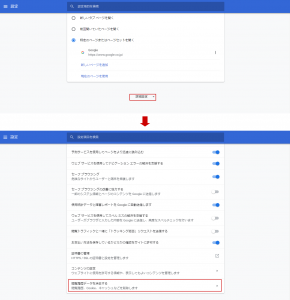
設定画面の「詳細設定」をクリック。
詳細設定が表示されたら「閲覧履歴データを消去する」を選びクリック
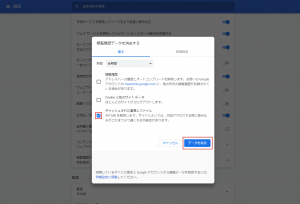
モーダル画面の「キャッシュされた画像とファイル」にチェックを入れ、「データを消去」ボタンを押して完了。
Firefox(バージョン64)のキャッシュ消去方法
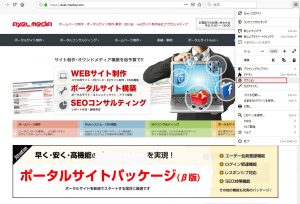
右上にあるメーニューから「オプション」を選びクリック
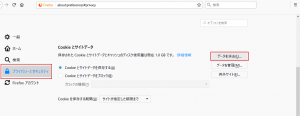
オプション画面の「プライバシーとセキュリティ」をクリック。
Cookie とサイトデータの欄にある「データを消去」を選びクリック
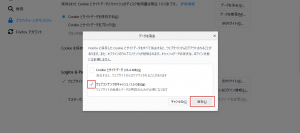
モーダル画面の「ウェブコンテンツのキャッシュ」にチェックを入れ、「消去」ボタンを押して完了。
Internet Explorer(バージョン11)のキャッシュ消去方法
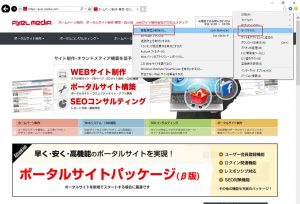
右上の真ん中にあるメーニュー(歯車アイコン)から「セイフティ」を選び「閲覧の履歴の削除」クリック
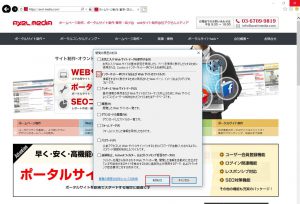
モーダル画面の「インターネット一時ファイルおよびWEBサイトのファイル」にチェックを入れ、「消去」ボタンを押して完了。
まとめ
今年はGoogle関連サービスの対応であたふたしたシーンが多かった気がします。
セキュリティ関連でサーバの仕様変更などもあり、大きな動きとなったのではないでしょうか
来年はもう少し余裕をもって動けるように、業界の動向を注視したいと思います。